
Овај софтвер ће одржавати и покретати управљачке програме, чиме ће се заштитити од уобичајених рачунарских грешака и квара хардвера. Проверите све своје управљачке програме у 3 једноставна корака:
- Преузмите ДриверФик (верификована датотека за преузимање).
- Кликните Покрените скенирање да бисте пронашли све проблематичне управљачке програме.
- Кликните Ажурирај управљачке програме да бисте добили нове верзије и избегли кварове у систему.
- ДриверФик је преузео 0 читаоци овог месеца.
Након надоградње са оперативног система Виндовс 8 на Виндовс 8.1 или Виндовс 10, корисници се суочавају са различитим проблемима и чини се да показивач миша код неких корисника нестаје у оперативном систему Виндовс 10. Али не брините да ли је решавање овог проблема врло лако и не бисте требали нагласити због тога, јер ћете у овом чланку пронаћи решење за проблеме са курсорима миша.
Мој показивач миша је нестао, како да га вратим?
- Отворите Таск Манагер
- Уредите регистар
- Користите алатку за решавање проблема са хардвером и уређајима
Решење 1: Отворите Таск Манагер

Ово је најједноставније решење проблема, али је вероватно и најефикасније. Ако сте поново покренули рачунар и курсор миша још увек нема, једино што треба да урадите је да притиснете ЦТРЛ, АЛТ и ДЕЛ на тастатури да бисте отворили Таск Манагер. Чим отворите Таск Манагер, показивач миша би се требао поново појавити.
Решење 2: Уредите регистар
Ако решење Таск Манагер-а није успело за вас, можете покушати да уредите један одређени унос регистра. Ево како се то ради:
- Кликните на Дугме Виндовс + Р. истовремено отворити Трцати кутија.
- Када Трцати појавиће се поље, откуцајте регедит и кликните У реду
- Ова команда ће се отворити Виндовс Регистри Едитор, а затим дођите до ове путање кликом на фасцикле на левој табли: ХКЕИ_ЛОЦАЛ_МАЦХИНЕСОФТВАРЕМицрософтВиндовсЦуррентВерсионПолициесСистем
- Једном када отворите системску фасциклу, требало би да погледате листу која се појављује у главном оквиру с десне стране панела док не пронађете унос који се зове ЕнаблеЦурсорСупрессион двапут кликните на овај унос
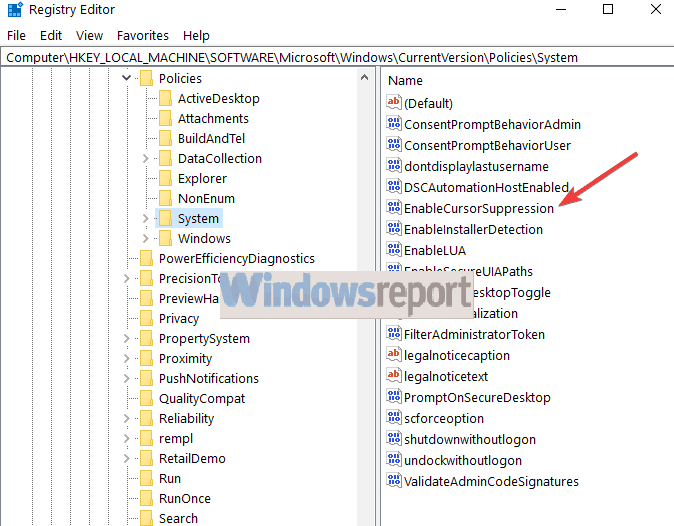
- Ово ће отворити оквир који има податке о вредности 1, промените ово у 0 и кликните У реду
- Затвори Уредник регистра прозор и поново покрените рачунар
Решење 3: Користите алатку за решавање проблема са хардвером и уређајима
Можете да користите уграђену алатку за решавање проблема са хардвером и уређајима у систему Виндовс 10 да бисте решили проблеме повезане са хардвером, укључујући проблеме са мишем. Све што треба да урадите је да одете до Подешавања> Ажурирање и безбедност> Решавање проблема и покрените алатку за решавање проблема.

Ако показивач миша и даље нестаје у оперативном систему Виндовс 10, реците нам то у одељку за коментаре. Волели бисмо да покушамо да пронађемо друго решење и помогнемо вам да пронађете право решење за проблеме са показивачем миша.
ПОВЕЗАНИ ВОДИЧИ ЗА ПРОВЈЕРУ:
- Како исправити заостајање миша у оперативном систему Виндовс 10 (и поново га убрзати)
- Како поправити скокове миша у оперативном систему Виндовс 10
- ПОПРАВАК: Сурфаце Про не може да открије показивач миша
![Како да повежете свој Онн бежични миш [Водич за упаривање]](/f/074c99911832af5cdb9dbcd51ff00aea.png?width=300&height=460)
![Како ради оптички миш? [вс Вирелесс]](/f/5d245a2fa4c19d92143d0f06c04732d1.jpg?width=300&height=460)
![Како очистити точкић за померање миша [најлакше методе]](/f/0b45b4c8d36102eb6cd9e77525d2dff8.jpg?width=300&height=460)